您可以設定求解器選擇的預設選項,以及新研究的模擬結果資料夾位置。
要顯示對話方塊,請按一下。在預設選項標籤上,按一下結果。
預設求解器
將預設求解器設定為自動、FFEPlus 或 Intel 稀疏矩陣直接解法。
求解器選擇的自動選項將會套用於靜態、頻率、挫曲及熱研究。
結果資料夾
| 3DEXPERIENCE |
將模擬結果與相關的 SOLIDWORKS 模型儲存在 3DEXPERIENCE Platform 上稱為協同作業空間的儲存空間。
在將 SOLIDWORKS Simulation 結果與相關的 SOLIDWORKS 模型儲存在 3DEXPERIENCE Platform 後,您可以在儲存這些資料庫物件的協同作業空間搜尋,然後直接在 SOLIDWORKS 下載。
另請參閱 在 3DEXPERIENCE Platform 上儲存 SOLIDWORKS Simulation 結果
只有當您啟動合適的 3DEXPERIENCE SOLIDWORKS 角色時,才可使用將模擬結果 (*.cwr) 檔案儲存在 3DEXPERIENCE Platform 的選項。
|
|
SOLIDWORKS 文件資料夾
|
將模擬結果 (.cwr) 檔案儲存到儲存相關 SOLIDWORKS 模型的相同本機資料夾。
|
在子資料夾之下(U)
|
將模型資料夾的子資料夾設為分析結果的目的地資料夾。
|
|
|
使用者定義
|
指定新研究的結果資料夾位置。 若要變更此預設位置,按一下瀏覽 (...),然後選擇其他目錄。 |
| 保持暫時的資料庫檔案(K) |
儲存暫時分析檔案。 在解決問題的過程中,軟體會產生暫時的檔案。 在求解大型問題時,這些檔案可能會很大。 為節省硬碟空間,軟體會在完成求解時刪除所有暫存檔。 選取此選項以儲存所有暫存檔。
|
趨勢追蹤器
|
備份模型以回復至迭代
|
當您使用趨勢追蹤器加入迭代時,請選擇此選項以儲存零件和組合件的備份副本。如果清除此選項,軟體會將資訊新增至展覽室、趨勢日誌和圖表,但是不會儲存備份檔案。
|
|
使用者定義
|
指定新研究的報告資料夾位置。 若要變更此預設位置,按一下瀏覽 (...),然後選擇其他資料夾。 |
中間結果 (僅限非線性分析)
| 顯示中間結果至目前迭代的結果 (執行非線性研究時) |
選擇以在執行非線性研究時視覺化更新 (至目前迭代) 的結果繪圖。
當第一個迭代步驟完成時,目前繪圖的結果會顯示在圖面中。 在解決方案進行至下一個迭代步驟時,目前繪圖就會動態更新。
在求解進行時取得視覺的結果回饋,您可以決定停止模擬並調整輸入,或讓求解器繼續進行目前的設定。
- 如果您未啟用結果繪圖,結果之下的第一個繪圖會在圖面中動態更新。
-
若要在繪圖之間切換顯示,在結果下方,用滑鼠右鍵按一下使用中繪圖,然後按一下顯示或隱藏。
- 針對新的 Simulation 研究,您首先需要在中定義預設結果繪圖。
|
中間節點的平均應力 (僅限高品質實體網格)
當位於陡昇曲率區域的高品質實體元素中間節點出現不規則高應力時,選擇此選項以獲得更佳應力結果。 對於高品質實體元素,中間節點的應力可透過計算最接近角落節點應力值的平均值來計算。 此應力平均計算方法可改善位於陡昇曲率區域的四面體元素的中間節點應力計算。 應力平均配置的範例如下所示。
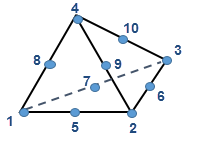 |
- 角落節點 (1、2、3 與 4) 的應力平均分散到共用元素上。
- 中間節點 (5、6、7、8、9 與 10) 的應力平分散到最接近的角落節點上。 例如,應力 (節點 5) = (應力 (節點 1) + 應力 (節點 2)) / 2
|
中間節點應力平均演算法適用於所有研究中的所有應力結果。 改善的應力平均演算法不會修改在四面體元素角落節點計算的應力結果。
複製研究
| 包含網格 |
選擇此選項可將來源研究的網格資料複製到新的目標研究。 當網格不存在,或您嘗試將來源研究複製到不支援的目標研究時,此選項會呈現灰色。
|
| 包含結果 |
選擇此選項可將來源研究的模擬結果複製到新的目標研究。 當結果無法使用,或您嘗試將來源研究複製到不支援的目標研究時,此選項會呈現灰色。
|